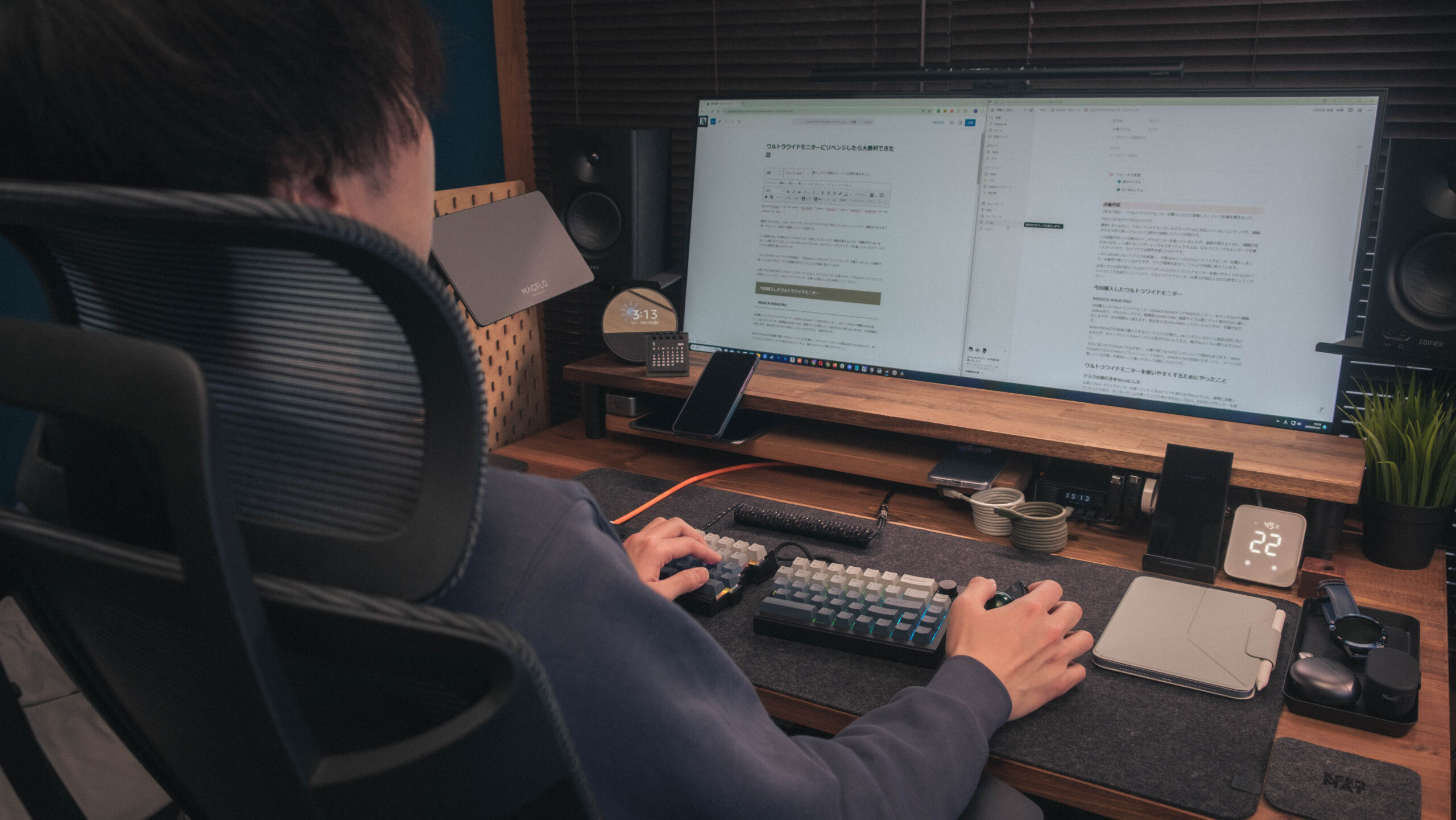2年ほど前に、「ウルトラワイドモニターを購入したけど後悔した」という記事を書きました。

簡単にまとめると、ウルトラワイドモニターのアスペクト比に対応していないコンテンツや、横幅が大きすぎて使いづらいという部分で後悔したという内容です。
この経験があって以降は32インチ4Kのモニターを使っていましたが、画面分割するときに「横幅が足りないなあ…」と感じることがしょっちゅうあったんですよね。
なるべくシングルモニターで仕事したいものの、32インチでは限界を感じたわけです。

そこでふと思い出す。ウルトラワイドモニターを使っていた時代を。
色々と合わないところはあったものの、仕事で使う分にはとても便利だったのも事実。「これを気にまた使ってみるか」ということで購入してみました。
今回購入したウルトラワイドモニター
INNOCN WR40 PRO

今回購入したウルトラワイドモニターはINNOCNの40インチWQHDモニター。40インチなので横幅は99cmあり、かなりロングです。
WR40 PROは、セール時なら6万円前後で購入できるというコスパに惹かれました。
WR40 ProはIPSパネルで144Hzリフレッシュレートもあり、95%DCI-P3の色域もサポートと、スペックが整っている印象。作業用として使いやすいと判断したわけです。
ウルトラワイドモニターを使いやすくするためにやったこと
デスクの奥行きを80cmにした
以前にウルトラワイドモニターを使っていたときはデスクの奥行きが60cmでした。壁際に設置していたこともあり、モニターアームを使っていても奥行きを出しづらい。そのせいでモニターを視界に収めづらいのがネックでした。

理想としては身体とモニターの距離が70cmほどあれば適切になるので、奥行き60cmでは足りないのです。
ということなので今回はホームセンターで杉無垢材を購入して横120cm、奥行き80cmにカット。

塗装をし、デスクの脚はFlexispot E7にしました。デスクDIYに関しては、ほとんど下記ブログを参考にしています。
FlexiSpot E7 鬼目ナット組み立て方法【失敗しない】
奥行き80cmもあるとデスクの面積が広がり、モニターが近すぎて端が見づらい問題も解決。たかだか20cmでも、これが意外と大きな差になっているのです。想像以上に奥行きの重要性を実感しました。
可動域の広いモニターアームを導入
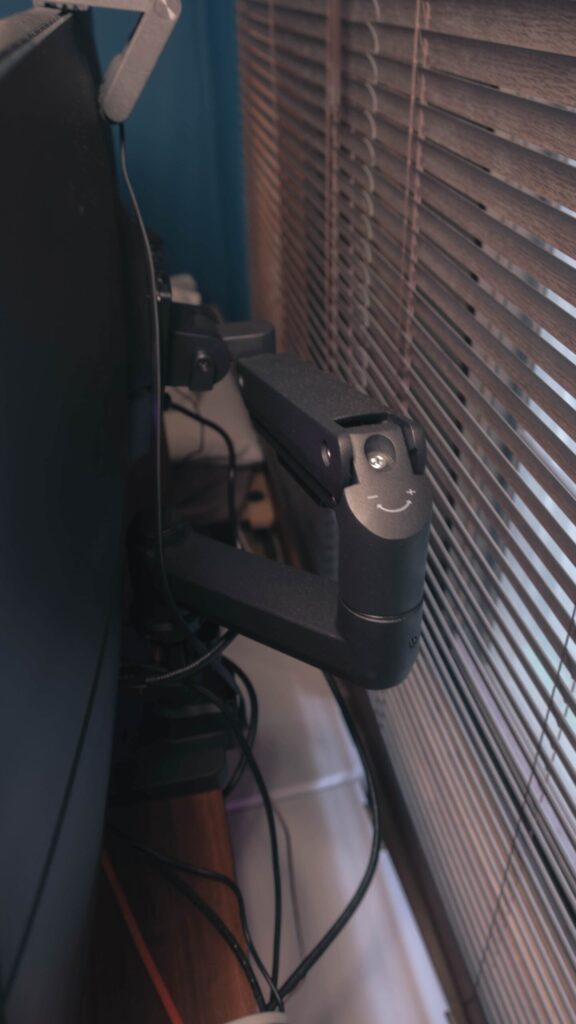
デスクの奥行きを広げただけでは足りないため、モニターアームも新調しました。エルゴトロンのモニターアームを使っていましたが、耐荷重が足りない。
WR40 Proは10kgもあるので、それに対応したモニターアームとしてグリーンハウスの製品を購入。耐荷重20kgもあるのに1万円以下という高コスパで、可動域も広いです。
導入も簡単で、揺れにくい作りで安心しました。ウルトラワイドモニター用のモニターアームとして申し分ないですね。
サブデスクを作って役割分担
ウルトラワイドモニターを使っていてどうしても気になるのが、16:9のコンテンツを映すときです。ご覧の通り横長なので、一般的なコンテンツを視聴するときにどうしても黒枠が出ます。

私なりの対策としては別のデスクを作って、そっちに16:9のモニターを設置すること。動画視聴やゲームをするなど、エンタメ用のモニターとして使うようにしています。

ウルトラワイドモニターは仕事用、27インチモニターは趣味用として切り分けることで、それぞれの弱点を補っている感じにしました。
結局ウルトラワイドモニターは使いやすいのか?
作業効率にこだわるなら導入する価値がある
肝心の感想を書いていませんでしたが、仕事で使うなら本当に快適です。モニター2つ分の横幅なので、画面分割しても余裕がありすぎる。4分割しても問題なし。
これが27インチだとかなり狭いので、作業領域の差は歴然です。
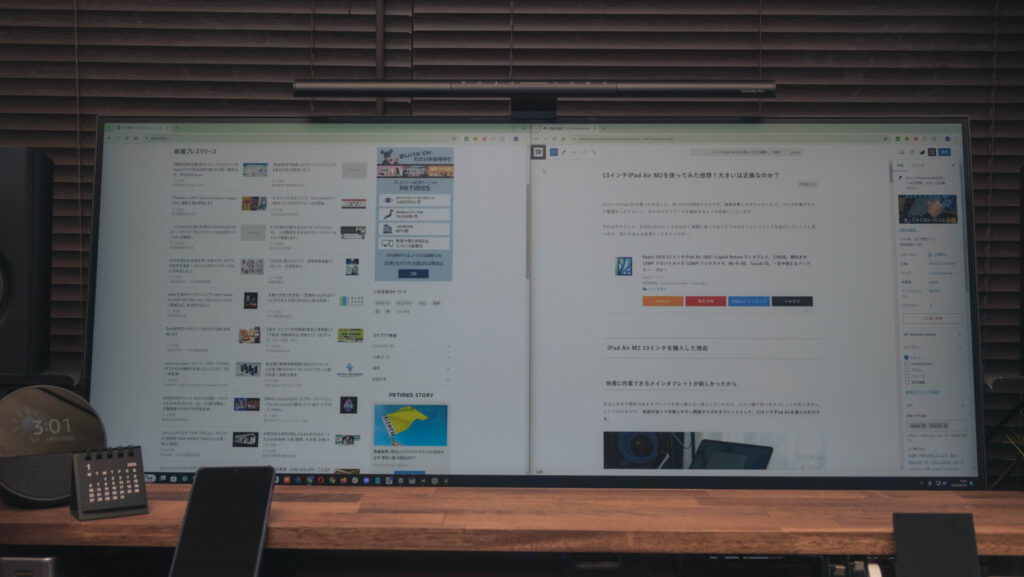

しかし、40インチは流石にデカすぎるので、万人向けとは言えないでしょう。34インチの方が設置しやすいと思います。
また、普段の作業内容に対して、ウルトラワイドモニターの横幅が適切なのかも検討する必要はあります。
生成AIとかチャットツールとか常に表示しておきたいなら、ウルトラワイドモニターとの相性は良いでしょう。
ただ、人によっては大きすぎないモニターの方が作業しやすいとか、集中できるとか感覚的な違いはあると思います。僕の場合、テキスト作成をするだけなら27インチモニターの方が集中できますね。

こればっかりは使ってみないと分からない部分ではありますが…